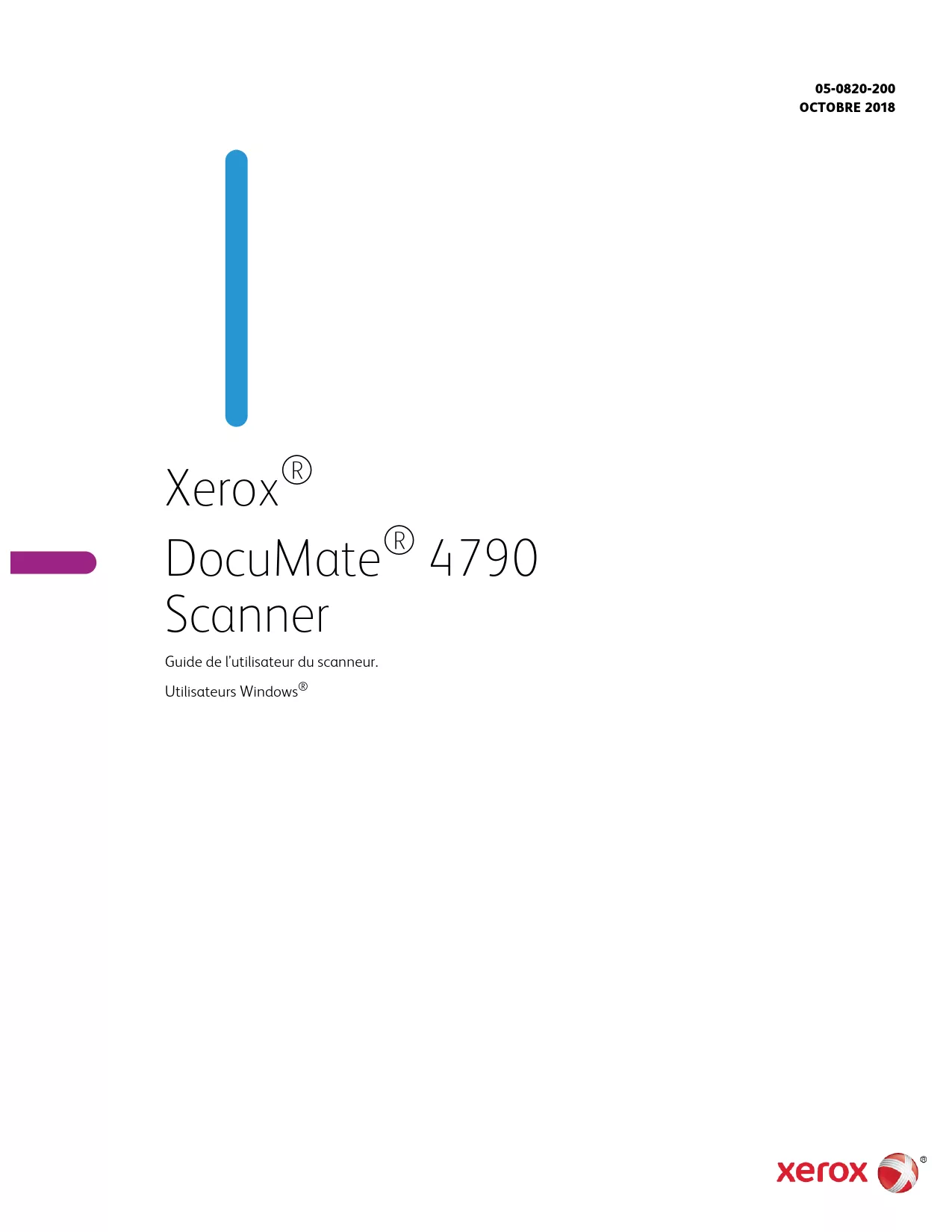Mode d'emploi XEROX DOCUMATE 4790
UneNotice offre un service communautaire de partage, d'archivage en ligne et de recherche de documentation relative à l'utilisation de matériels ou logiciels : notice, mode d'emploi, notice d'utilisation, guide d'installation, manuel technique... N'OUBLIEZ PAS DE LIRE LE MODE D'EMPLOI AVANT D'ACHETER!
Si le contenu de ce document correpond à la notice, au mode d'emploi, à la liste d'instruction, d'installation ou d'utilisation, au manuel, au schéma de montage ou au guide que vous cherchez. N'hésitez pas à la télécharger. UneNotice vous permet d'accèder facilement aux informations sur le mode d'emploi XEROX DOCUMATE 4790. Nous espérons que le manuel XEROX DOCUMATE 4790 vous sera utile.
Vous possédez un XEROX DOCUMATE 4790, avec UneNotice, vous allez pouvoir mieux l'utiliser. Si vous avez un problème avec votre XEROX DOCUMATE 4790, pensez à consulter les dernières pages du mode d'emploi qui contiennent souvent les principales solutions.
Extrait du mode d'emploi : notice XEROX DOCUMATE 4790
Les instructions détaillées pour l'utilisation figurent dans le Guide de l'utilisateur.
[. . . ] 05-0820-200 Octobre 2018
Xerox® DocuMate® 4790 Scanner
Guide de l'utilisateur du scanneur. Utilisateurs Windows®
�© 2018 Xerox Corporation. Xerox®, Xerox and Design® et DocuMate® sont des marques de Xerox Corporation aux Etats-Unis et/ou dans d'autres pays.
Contenu © 2018 Visioneer, Inc. Le nom de marque et le logo Visioneer sont des marques déposées de Visioneer, Inc.
La reproduction, l'adaptation ou la traduction sans permission écrite préalable est interdite, sauf autorisation émanant des lois de droits d'auteur. [. . . ] Il ne s'agit pas de la version de révision du logiciel OneTouch, ni de celle du pilote TWAIN ou WIA.
· Version du pilote : version du pilote TWAIN du scanneur.
Configuration du scanneur Compteurs : cliquez sur le bouton de réinitialisation en regard du compteur que vous voulez redéfinir sur 0.
· Afficher rappels entretien : sélectionnez cette option pour être informé lorsque les rouleaux doivent être nettoyés ou remplacés. Après le nettoyage ou le remplacement des rouleaux, cliquez sur le bouton de réinitialisation en regard des compteurs des rouleaux sur cet écran. La valeur de l'intervalle entre les nettoyages et les remplacements des rouleaux peut être définie dans l'utilitaire utilisateur Xerox.
· Lancer l'utilitaire utilisateur Xerox : l'utilitaire utilisateur Xerox permet de contrôler les informations de statut et d'entretien du scanneur. Ce bouton sera désactivé si l'utilitaire utilisateur Xerox n'est pas installé. Vous pouvez installer l'utilitaire utilisateur à partir du disque d'installation ou le télécharger depuis la page de support de votre scanneur à l'adresse www. xeroxscanners. com.
6-2
Guide de l'utilisateur du scanneur
�Maintenance
Xerox® DocuMate® 4790
Réglages de l'alimentation · Mode veille : le mode Veille correspond au mode d'économie d'énergie lorsque le scanneur
est inutilisé. Vous pouvez définir le délai d'attente avant l'activation du mode économie d'énergie.
Cliquez sur le bouton de validation vert pour enregistrer les modifications apportées au champ Mode veille. Cliquez sur le bouton de réinitialisation rouge pour réinitialiser la valeur de délai par défaut.
· Hors tension : saisissez le délai (en minutes) après lequel le scanneur s'éteint automatiquement.
Cliquez sur le bouton de validation vert pour enregistrer les modifications apportées au champ Hors tension. Cliquez sur le bouton de réinitialisation rouge pour réinitialiser la valeur de délai par défaut.
Correction des couleurs
Sélectionnez « Corriger les couleurs » sur l'onglet Traitement couleur dans la section Améliorations d'image.
Sélectionnez le style d'optimisation pour la correction des couleurs. · L'option "Imprimante" permet d'optimiser l'image pour l'impression sur une imprimante.
· L'option "Moniteur" permet d'optimiser l'image pour l'affichage sur un moniteur.
Remarque : si les images optimisées pour un moniteur sont imprimées, elles ne correspondront pas au document numérisé original.
PARAMÈTRES DU PILOTE
Les options dans ce panneau permettent de configurer le comportement de l'interface TWAIN du scanneur dans certains cas. Pour plus d'instructions, veuillez consulter le guide de numérisation TWAIN se trouvant sur le disque d'installation. Vous pouvez également cliquer sur le bouton Aide de l'interface TWAIN pour ouvrir les instructions dans un navigateur Internet.
Guide de l'utilisateur du scanneur
6-3
�Xerox® DocuMate® 4790
Maintenance
Modification de la couleur de fond
Vous pouvez changer la couleur de la plaque de fond du scanneur entre noir et blanc. La couleur de fond est importante, car elle affecte la qualité de rognage du document numérisé. Chaque application de numérisation est différente ; choisissez la couleur (noir ou blanc) en fonction des résultats obtenus dans le fichier de numérisation final. La plaque de fond par défaut est noire.
Votre scanneur possède deux lampes de numérisation, pour pouvoir numériser en recto-verso (double face). Vous devez changer la plaque de fond des deux lampes en même temps. Soulevez le levier d'ouverture de la porte de sortie, sous le bac d'entrée, pour ouvrir le scanneur.
Veillez à laisser au moins 45 cm dégagés au-dessus du scanneur pour permettre de l'ouvrir entièrement en toute sécurité.
3. Localisez les plaques de fond en haut et en bas du scanneur.
4. Faites pivoter la plaque de référence (F) () et la plaque de référence (B) ().
Des deux mains, faites doucement pivoter chaque plaque dans le sens indiqué par la flèche.
6-4
Guide de l'utilisateur du scanneur
�Maintenance
Xerox® DocuMate® 4790
Faites pivoter chaque plaque jusqu'à ce que le repère () situé à l'extérieur de la plaque de référence et le repère () situé sur la plaque de référence soient alignés.
La couleur de la plaque de référence est alors la couleur de l'arrière-plan.
Remarque : Faites toujours pivoter les plaques de référence dans le sens indiqué par les flèches.
Assurez-vous que le repère () situé à l'extérieur de la plaque de référence et le repère () situé sur la plaque de référence sont alignés.
Si les repères ne sont pas alignés, la couleur de l'arrière-plan ne sera pas correcte. Refermez soigneusement le scanneur lorsque vous avez terminé.
Elimination des bourrages papier
Si le scanneur cesse de numériser en raison d'un bourrage papier dans l'alimentateur automatique de documents, procédez comme suit pour retirer le papier du scanneur.
Guide de l'utilisateur du scanneur
6-5
�Xerox® DocuMate® 4790
Maintenance
1. Tirez sur le levier de déclenchement du couvercle du scanneur et soulevez le couvercle pour ouvrir le scanneur.
N'essayez pas d'éliminer un bourrage lorsque la porte de l'AAD est fermée.
2. Retirez la page coincée dans le scanneur. Fermez l'AAD et continuez la numérisation.
Pour réduire les bourrages papier, lissez le papier avant de numériser et ajustez les guides à la taille du papier.
Nettoyage du scanneur
Un entretien régulier de votre scanneur permet de garantir des performances optimales.
À l'aide d'un chiffon doux et non pelucheux, essuyez toutes les surfaces en plastique du scanneur. [. . . ] La reproduction des éléments suivants est également interdite dans certains états : Cartes grises, permis de conduire et certificats de titre de propriété d'automobiles.
La liste susmentionnée n'est pas exhaustive, et aucune responsabilité n'est tenue pour son intégralité ou sa précision. En cas de doute, consultez votre avocat.
CANADA
Le Parlement, en vertu de la loi, a interdit la reproduction des éléments suivants dans certaines circonstances. Une amende ou une peine d'emprisonnement peut être imposée aux personnes coupables de telles copies.
1. Billets de banque ou monnaie de papier actuels.
2. [. . . ]
CONDITIONS DE TELECHARGEMENT DE LA NOTICE XEROX DOCUMATE 4790 UneNotice offre un service communautaire de partage, d'archivage en ligne et de recherche de documentation relative à l'utilisation de matériels ou logiciels : notice, mode d'emploi, notice d'utilisation, guide d'installation, manuel technique...notice XEROX DOCUMATE 4790